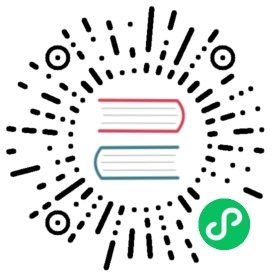仪表板使用
1 分享公共链接
点击下图中所示位置,创建公共链接进行仪表板分享。


打开下图中所示链接分享的按钮,链接自动生成,点击【复制链接】进行分享。
分享链接可设置有效期及密码保护。

2 仪表板导出
点击下图中所示位置,导出仪表板的模板、PDF、图片到本地,可在本地的下载目录中查看。

3 仪表板预览
支持两种预览方式,第一种:新打开页面预览,第二种:全屏预览仪表盘。

4 查看明细与放大
4.1 导出视图 Excel
预览模式下,视图放大页面支持导出视图图片,查看视图明细页面支持导出视图图表数据。

视图明细效果,支持对视图进行 Excel 导出。


4.2 导出视图图片
在视图放大效果下,支持导出视图图片。


5 仪表板刷新
仪表板刷新提供手动与自动两种方式,其中自动刷新配置如下,支持开关控制,可开启固定刷新功能,实时刷新数据,若当前仪表板一般长时间无数据更新,不需要固定刷新功能则可关闭此功能,完成配置后需保存仪表板进入预览界面查看效果。

同时,仪表板提供手动刷新按钮,用户需要时可自行点击进行刷新。